Instalação
Baseado no seu método de instalação preferido, siga uma das duas seções a seguir para instalar o Regolith. Diferentemente das versões anteriores do Regolith, as instalações de PPA e ISO resultam em diferentes configurações. A instalação do PPA favorece a coexistência com a área de trabalho Ubuntu existente, enquanto a versão ISO otimiza para menos utilização de recursos. Especificamente, a instação ISO é aproximadamente 1Gb menor e o uso de RAM na inicialização é reduzido em cerca de 200Mb em comparação à instalação PPA.
Opção 1: Instalador Ubuntu
- Baixe uma imagem ISO do Regolith R1.4 e então use uma ferramenta de instalação do sistema operacional como o USB Creator, para escrever o arquivo baixado em um dispositivo USB. Aqui estão os guias do Ubuntu para executar essa ação no Windows, Mac, e no Ubuntu.
- Reinicie o computador e selecione a inicialização a partir da unidade flash USB.
- Instale ou execute o ambiente ativo fornecendo informações quando solicitadas durante o processo de instalação. Veja esse tutorial para aprender mais sobre o processo de instalação.
- Quando solicitado, reinicie o computador e faça login no seu novo ambiente Regolith!
Opção 2: PPA
- Veja abaixo sobre fontes PPA, e adicione a PPA escolhida ao seu sistema:
$ sudo add-apt-repository ppa:regolith-linux/release
- Instale o pacote do Regolith desktop:
$ sudo apt install regolith-desktop
- (Opcional) instale indicadores de status (padrão no Regolith 1.3)
$ sudo apt install i3xrocks-net-traffic i3xrocks-cpu-usage i3xrocks-time $ sudo apt install i3xrocks-battery # for laptops
- Reinicie o computador, e ao logar, selecione a sessão “Regolith” no menu da engrenagem (⚙️):
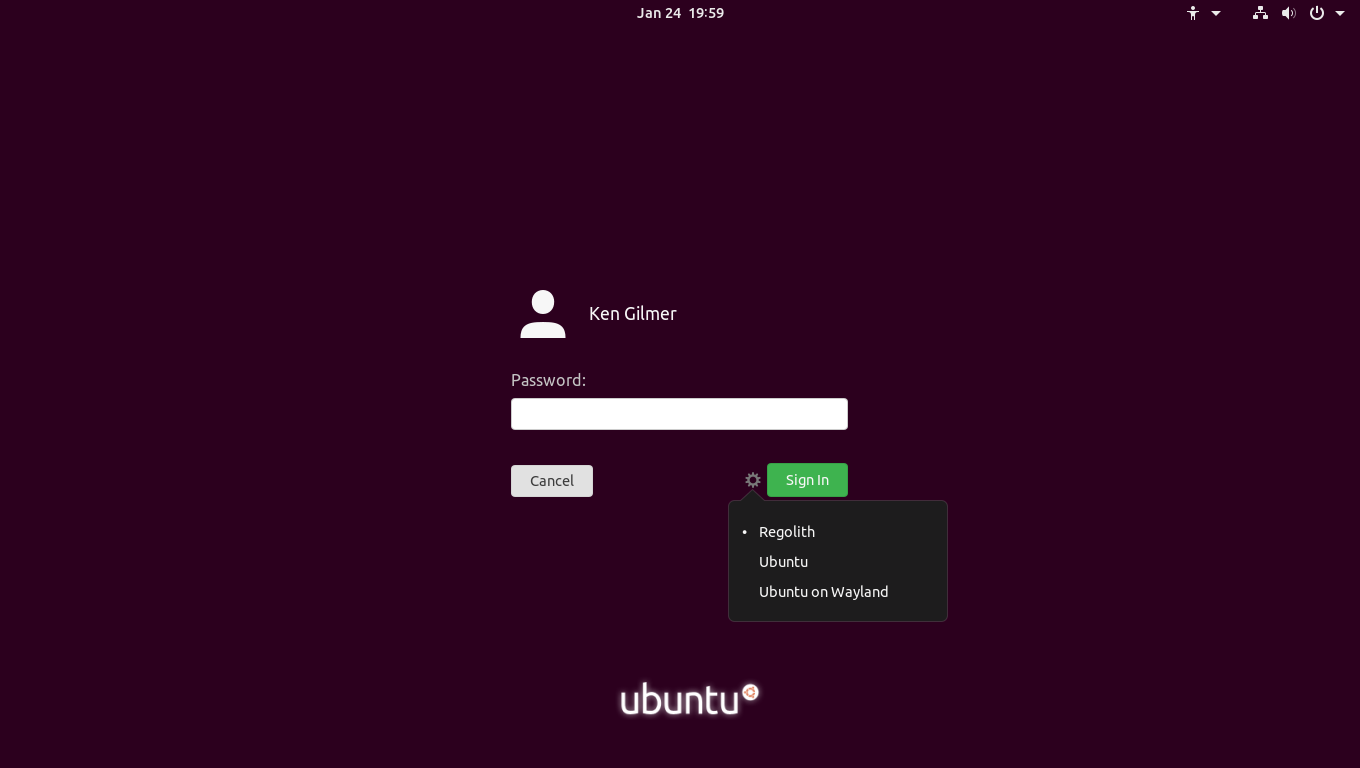
A partir desse ponto, prossiga para a próxima seção, configuração para saber mais sobre as mudanças mais comuns que as pessoas gostam de fazer no Regolith.
Atualizações
Regolith 1.3 -> Regolith 1.4
O PPA ppa:regolith-linux/release está atualmente hospedando os pacotes da versão 1.4.1 do Regolith. Para atualizar um sistema existente para a versão 1.4.1, atualize o gerenciador de pacotes Regolith para a PPA release:
$ apt policy | grep regolith
# Algumas informações com URLs vão ser retornadas. Assumindo que http://ppa.launchpad.net/regolith-linux/release/ubuntu é no retornado:
$ sudo add-apt-repository ppa:regolith-linux/release
$ sudo apt update && sudo apt dist-upgrade
$ sudo apt install i3xrocks-net-traffic i3xrocks-cpu-usage i3xrocks-time #considere também i3xrocks-battery i3xrocks-memory i3xrocks-weather
Após executar a atualização, efetue o login novamente no seu sistema. No entanto, se você preparou o seu próprio arquivo de configuração do i3 ou a raiz do Xresources, leia abaixo a seção Atualizando com customizações.
Regolith 1.0 - 1.2 -> Regolith 1.4
Para atualizar do Regolith 1.0 - 1.2, a URL do PPA deve ser alterada e, em seguida, novas versões de pacotes serão aplicadas pelo gerenciador de pacotes:
$ sudo add-apt-repository --remove ppa:kgilmer/regolith-stable
$ sudo add-apt-repository ppa:regolith-linux/release
$ sudo apt update && sudo apt dist-upgrade
Depois de executar essas etapas, você precisará deslogar e logar novamente.
Atualizando com customizações
Ao atualizar de uma versão major ou minor (ex.: 1.2 para 1.3), geralmente ocorre de os novos valores Xresources e outros arquivos de configuração serem atualizados. Xresource existente e arquivos de configuração como o arquivo de configuração do i3 vão precisar ser atualizados para que a atualização funcione corretamente. Se você personalizou qualquer arquivo de configuração do Regolith ou criou um arquivo Xresource independente (~/.Xresources-regolith), talvez seja necessário atualizar esses arquivos para levar em consideração os arquivos atualizados. Uma abordagem simples para fazer isso é movê-los para outro lugar, executar a atualização e reintegrar quaisquer personalizações desejadas nos novos arquivos:
$ mkdir ~/regolith-backup
$ mv ~/.Xresources-regolith ~/regolith-backup
$ mv ~/.config/regolith ~/regolith-backup
Depois que essas etapas forem executadas, logar novamente deve resultar em uma instância “em estoque” do Regolith. A partir daí, quaisquer mudanças desejadas para serem reintegradas podem ser feitas editando as novas versões dos arquivos de configuração do Regolith que existem no diretório /etc/regolith.
Monificações nos arquivos /etc/regolith/...
Se você pegou os atalhos e modificou manualmente os arquivos pertencentes ao root em /etc/regolith ou em outro local, a ferramenta de empacotamento pode não atualizar os arquivos, nem mencionar que arquivos obsoletos foram deixados. Mesmo removendo o pacote via apt remove ... pode não resultar em um sistema limpo. Nesse caso, use o comando purge para remover o pacote e excluir manualmente os arquivos restantes. Por exemplo, para limpar o arquivo de configuração do i3:
$ sudo apt purge regolith-i3-gaps-config
$ sudo rm -Rf /etc/regolith/i3 # certifique-se de fazer backup de quaisquer alterações importantes
$ sudo apt install regolith-i3-gaps-config
Resolução de problemas
Blocos ausentes após a atualização
O Regolith 1.4 altera a maneira com a qual blocos são instalados e configurados. Essa alteração é necessária para suportar de maneira limpa a arquitetura arm64 e simplificar a troca de componentes como o subsistema de notificação. A parte do 1.4, os blocos são instalados pelo gerenciador de pacotes. Veja esse tutorial sobre como adicionar e configurar blocos.
Atualizando o Ubuntu
A atualização do Ubuntu 18.04, 18.10, 19.04, ou 19.10 para o 20.04 requer que o PPA do Regolith seja adicionado novamente assim que a atualização do Ubuntu for concluída.
- Se a sessão padrão do Ubuntu não estiver instalada, instale-a:
$ sudo apt install ubuntu-session. (Se você já estiver instalado, esse comando não causará danos.) - Execute a atualização para 20.04.
- Após a reinicialização, efetue o login na sessão do Ubuntu, não do Regolith.
- Adicione o PPA do Regolith, pois o processo de instalação removeu os PPAs::
$ sudo add-apt-repository ppa:regolith-linux/release - Atualize o Regolith para a versão mais recente:
$ sudo apt upgrade && sudo apt install regolith-desktop - Reinicie, e agora selecione a sessão Regolith na tela de login.
NOTA: Alguns usuários relataram que o regolith-desktop é desinstalado automaticamente durante a atualização. Se isso acontecer, simplesmente execute sudo apt install --reinstall regolith-desktop após a atualização ser concluída, para restaurar a sessão de área de trabalho do Regolith.
Reinstalação
Caso o ambiente desktop do Regolith fique corrompido ou não inicializável, siga as etapas para redefini-lo. Nenhum arquivo de usuário será removido como parte deste processo:
- Logue na sessão de stock do Ubuntu. Se essa sessão não está disponível, instale-a com
sudo apt install ubuntu-session. Se você não conseguir fazer o login, digite ctrl alt F2 para acessar um TTY. Após instalar oubuntu-session, você terá a opção de selecionar o tipo de sessãoUbuntuna tela de login. - Desinstale o Regolith de dentro da sessão Ubuntu:
$ sudo apt purge regolith-*
$ sudo apt autoremove
$ rm -Rf ~/.config/regolith/flags
- Verifique se nenhum pacote regolith ainda está instalado com
apt list --installed | grep -i regolith. O comando não deve retornar nenhum pacote. Se isso acontecer, desinstale-os manualmente comsudo apt purge <package>. - Reinstale o Regolith:
$ sudo apt install regolith-desktop
- Reinicie o computador e, ao fazer login, selecione a sessão “Regolith” no menu da engrenagem. Neste ponto, você pode remover ou manter o
ubuntu-session.
Desinstalação do regolith-desktop
Simplesmente siga essas etapas para remover o Regolith do seu sistema:
- Saia da sessão Regolith e entre na sessão padrão do Ubuntu.
- Abra um terminal e execute:
$ sudo apt purge regolith-desktop && sudo apt autoremove
- Agora, remova o PPA:
$ sudo add-apt-repository --remove ppa:regolith-linux/release
- Para restaurar suas configurações do GNOME, execute:
$ source ~/.regolith-gnome-backup
- Agora você pode excluir com segurança o diretório
~/.config/regolith.
Fontes PPA
Existem 4 fontes para pacotes Regolith. O PPPA release é recomendado para a maioria dos usuários, mas algum outro pode ser melhor para você com base nas suas necessidades. Aqui está uma descrição de cada PPA.
| Nome | PPA URI | Frescor | Estabilidade | Descrição |
|---|---|---|---|---|
| Unstable | ppa:regolith-linux/unstable |
Muito Alto | Baixa | O PPA unstable é recomendado para desenvolvedores de projetos ou qualquer pessoa que esteja confortável com resolução de problemas do seu próprio sistema e não se importa com alguns problemas de tempos em tempos. |
| Stable | ppa:regolith-linux/stable |
Alto | Média | O PPA stable é para aqueles que gostariam das últimas funcionalidades, mesmo entre lançamentos oficiais. |
| Release | ppa:regolith-linux/release |
Baixo | Alta | O PPA release provê correção de bugs quando eles ocorrem e atualização de funcionalidades após o lançamento. |
| r1.3 | ppa:regolith-linux/r1.3 |
Muito Baixo | Muito Alta | O r1.3 PPA está lacrado com o lançamento do 1.3 e não vai ser atualizado, exceto para correção de bugs críticos. |
Suporte ARM
Os pacotes Regolith são construídos para as arquiteturas i386, amd64, e arm64. Um instalador independente não está disponível para sistemas baseados em ARM, como o Raspberry Pi, no entanto, o Regolith pode ser instalado via PPA em um sistema Ubuntu existente. Veja acima sobre a instalação do Regolith via PPA.
Feedback
Was this page helpful?
Glad to hear it! Please tell us how we can improve.
Sorry to hear that. Please tell us how we can improve.